Já a algum tempo que coloco aqui nos meus
artigos algumas preferências que tenho por organização e por facilidade de uso
em gadgets de informática, e uma das coisas que mais me atrai são dispositivos
sem fio, pois organizam e deixam minha mesa de trabalho menos bagunçada com
aquela montoeira de fios ligando os diversos dispositivos que uso.
A conexão sem fio atualmente pode ser feita por
diversos tipos de modalidades diferentes como wifi, bluetooth, rádio, etc., e
cada uma tem sua aplicabilidade.
Aqui no meu sistema, tenho um pouco de tudo...
teclado e mouse sem fio, rede sem fio, e uma das coisas que me aborrecia era a
minha webcam que ainda tinha um raio de um cabo passando por trás dela até a
traseira do meu micro... TINHA... porque recentemente passeando pelo BoaDica,
encontrei uma web-cam sem fio e fui direto procurar mais informações e
finalmente comprar para mim... era a webcam modelo C-152 da XConcept
Fui correndo na loja, e comprei uma! Demorei um
pouco para instalar aqui porque acabei tendo que viajar, mas foi a primeira
coisa que fiz assim que retornei, e aproveito então para fazer este artigo para
vocês conhecerem melhor a câmera, e para ajudar aqueles que quiserem também
instalar e usa-la.
A câmera vem bem acomodada na caixa, e traz no
seu interior tudo o necessário para instalação e uso:

E dentro da caixa você encontrará a câmera, o
transmissor, o cabo para carregamento da bateria da câmera, manual e cd de
instalação.

As características da câmera são bem interessantes:
- Alcance de 5.0 metros
- Resolução de 8 Mp
- Conexão sem fio RF 2.4 GHz
- Receptor USB
- Microfone Embutido
- Snapshot (botão para tirar fotos)
- Brilho, contraste e saturação automáticos
- Compatível com Windows 7, Vista, XP, 2000,
Me
- Compatível com MSN, Skype, Yahoo
- Sensor CMOS: Resolução VGA
- Taxa de atualização:
- 320 x 240: +/- 25 fps
- 640 x 480: +/- 5 fps
A facilidade de ser sem fio e com isso não
ficar pendente de estar colado na frente dela já auxilia bastante, e poder ainda
fazer capturas (fotos), é outra função que aliada ao fato de ser sem fio traz
novas aplicações para seu dia-a-dia.
Vejamos a câmera em detalhes:

Um fator que achei bem interessante também, é o
fato dela possuir uma chave de ligar/desligar. Com isso economiza-se a bateria,
e evita-se o risco de receber uma ligação e esquecer que ela está ligada (a luz
vermelha de ativação é bem visível).
O botão de tirar fotos também é muito bem
posicionado, e a construção da câmera apesar de ser plástico, é relativamente
firme.
Bom, passando para a parte de instalação,
olhando o manual (que é bem escrito e simples de seguir), verifica-se que basta
instalar o software que acompanha no mini-cd... passemos então a esta fase:
Coloca-se o CD no leitor e inicia-se o instalador
(normalmente instala-se o software ANTES de se conectar qualquer dispositivo,
portanto, aconselhamos a fazer isto SEM CONECTAR nada no micro).
Primeiro instala as bibliotecas do Visual C:
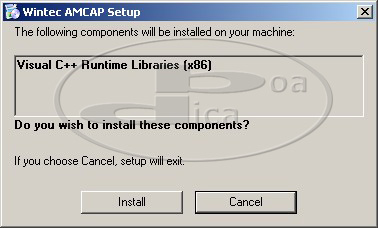
Após isto, passa para a instalação do AMCAP
(utilitário de controle de webcam):
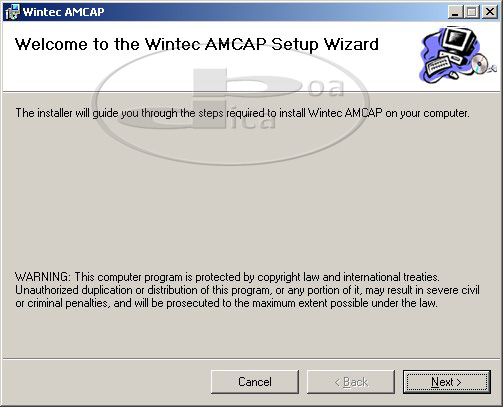
IMPORTANTE: ele oferece a opção de instalar
somente para o usuário em questão ou para todo mundo que usa o micro... escolha
corretamente o que deseja:
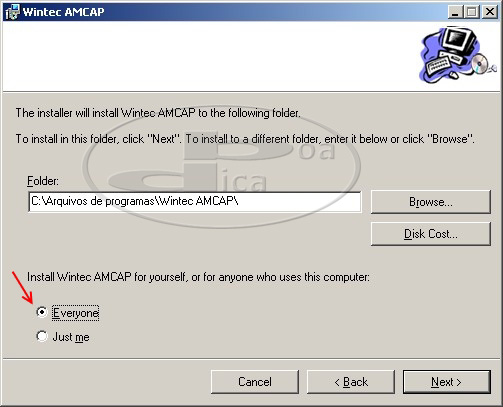
Pronto, é só confirmar que ele passa a fazer
toda a instalação sem mais nenhuma pergunta:
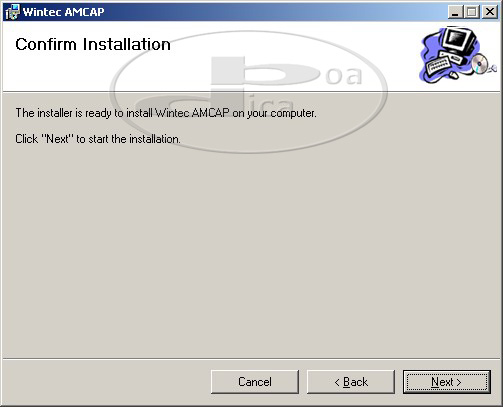
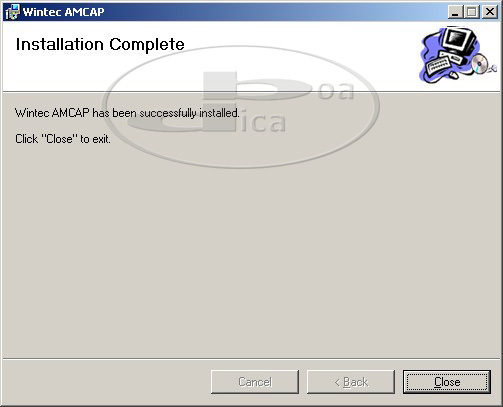
Após a instalação o ICONE do Amcap irá aparecer
no seu desktop.
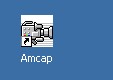
Neste momento, você poderá conectar o
dispositivo de controle da câmera na porta USB, que o Windows já fará o
reconhecimento do mesmo (podemos ver abaixo que ele foi reconhecido como USB
Camera).

Ao chamar o aplicativo Amcap para testar, caso
você tenha instalado no seu sistema o ffdshow, poderá receber a mensagem
abaixo... basta passar adiante.
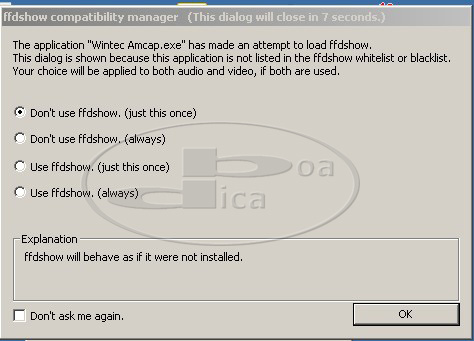
Pronto, o dispositivo já está funcionando
(teste abaixo). A partir deste ponto, os seus aplicativos Windows (Skype, MSN,
etc.), já poderá também utilizar o dispositivo automaticamente.
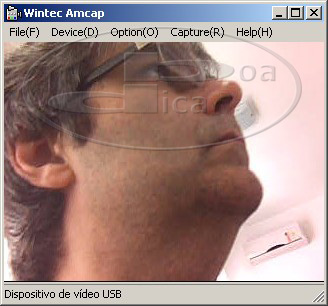
No utilitário Amcap, você irá encontrar algumas
opções, todas facilmente acessíveis pelo menu:
Primeiro é interessante definir os diretório de
captura (de áudio, de vídeo e de fotos... pode definir um diretório diferente
para cada caso).
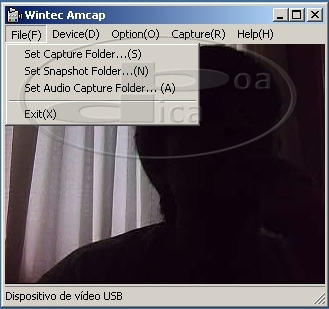
Na parte de opção de vídeo, você poderá acertar
com mais precisão características de vídeo e de áudio (ou para a maioria dos
usuários, deixar no automático), mas para aqueles que gostam de experimentar,
vão ter algumas opções interessantes.
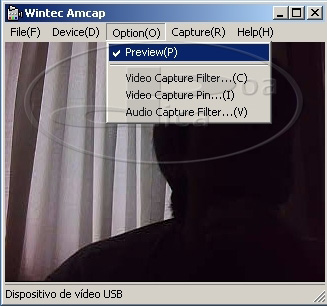
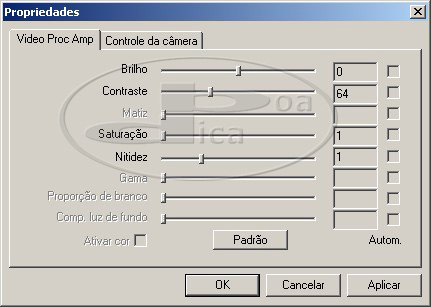
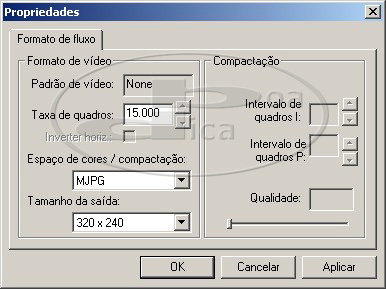

Por fim, você pode também controlar a captura
de vídeo, captura de áudio ou apenas tirar fotos (no caso de fotos, também há um
botão na câmera especifico para isto):
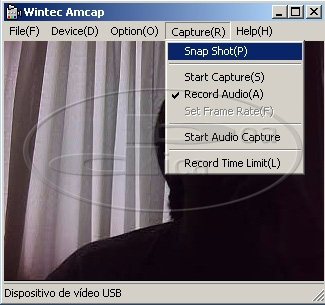
Como vemos, a câmera é bem fácil de instalar,
de usar (fora do Amcap, ela é automaticamente reconhecida pelos demais
aplicativos Windows), e com características muito boas.
Conclusão:
Bom, por enquanto passou-se somente alguns dias
deste que instalei a câmera, mas até agora está funcionando perfeito. Alguns
testes que fiz com relação à distância que ela funciona à partir do
emissor/receptor realmente não decepcionam. Funcionou até a uns 10 metros, porém
quanto mais distante, pior a taxa de refresh, ou seja, começa a fica bem
picotado... a uns 2 ou 3 metros funciona perfeita, mas a partir daí começa a
haver alguns atrasos, mas dá para tirar fotos a mais de 10 metros sem problema.
O som e a captura de imagem não desapontam e
como falado acima, quem quiser brincar um pouquinho com os controles pode
conseguir uma imagem bem melhor.
O principal (para minha neura): o fato de ser
sem fio (e com o botão de ligar e desligar), é ÓTIMO para manter a sua mesa de
trabalho organizada... como não uso o skype/msn constantemente com vídeo, ela
fica num canto e quando preciso é só trazê-la para frente, ligar, e pronto...
sem me preocupar com fio nem nada!
Finalmente, procurando onde comprar sua Webcam? Veja
na
Pesquisa de Preços BoaDica

